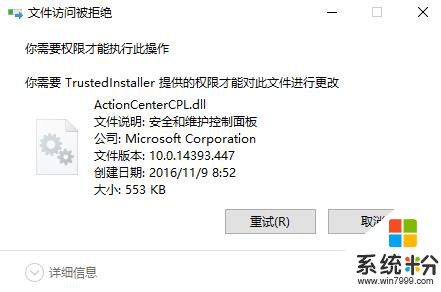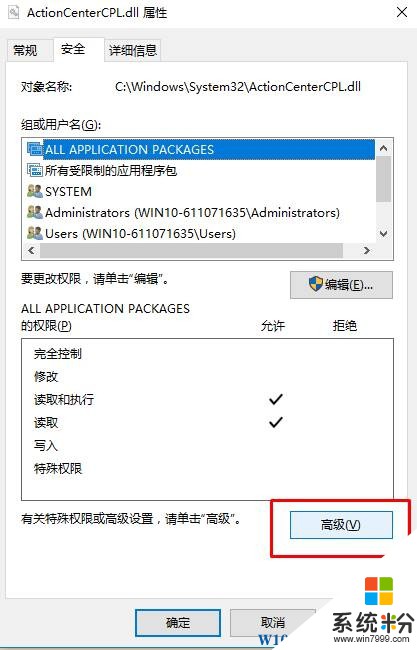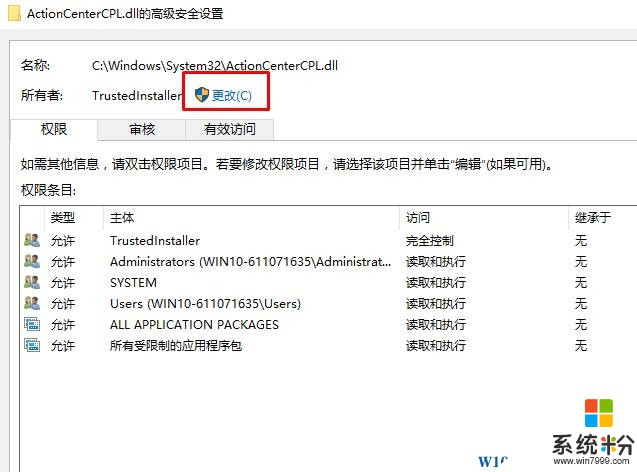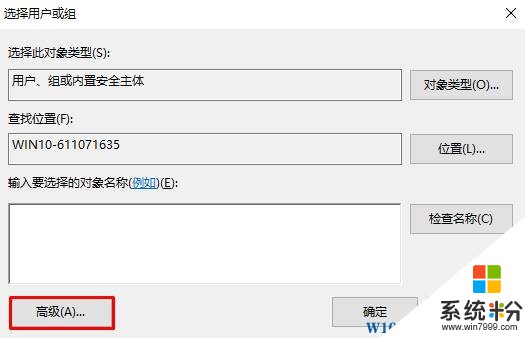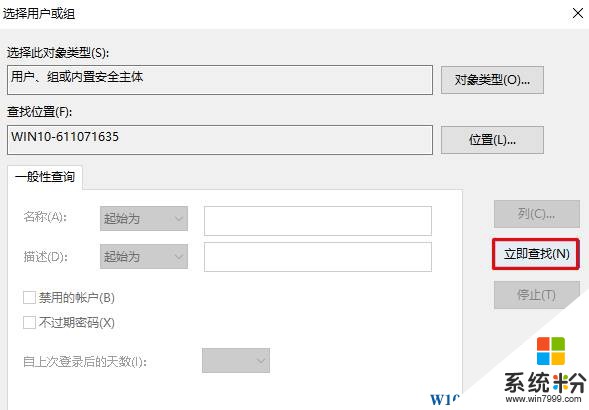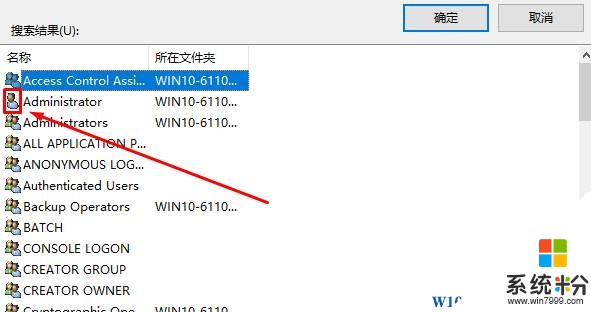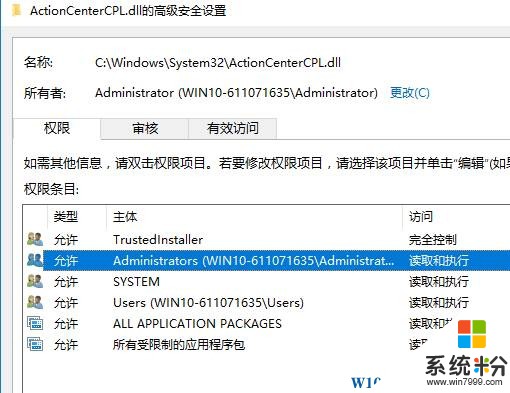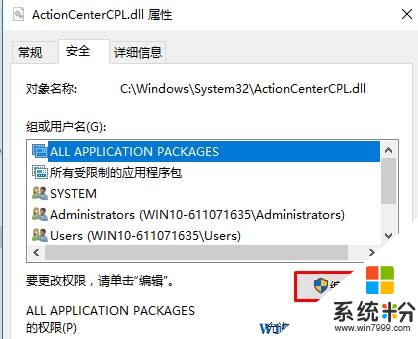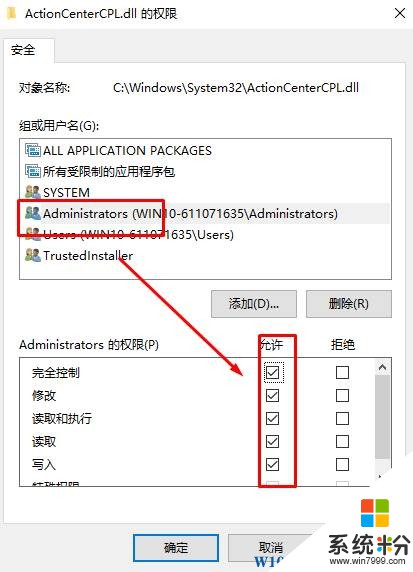win10刪除文件夾需要管理員權限該怎麼辦?win10刪除文件夾權限
時間:2017-04-06 來源:互聯網 瀏覽量:
在Windows 10係統中刪除普通文件都可以正常刪除,毫無壓力,但是在刪除一些係統文件的時候就遇到了無法刪除的問題,文件訪問被拒絕,您需要權限才能執行此操作...該怎麼辦呢?
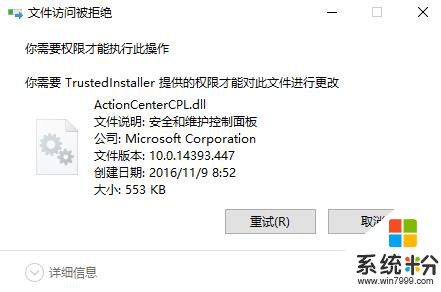
遇到需要權限才能執行操作的提示,我們隻需給該文件添加當前用戶賬戶的權限即可,具體操作方法如下。
步驟:
1、在無法刪除的文件或文件夾上單擊右鍵,切換到【安全】選項卡,點擊【高級】按鈕;
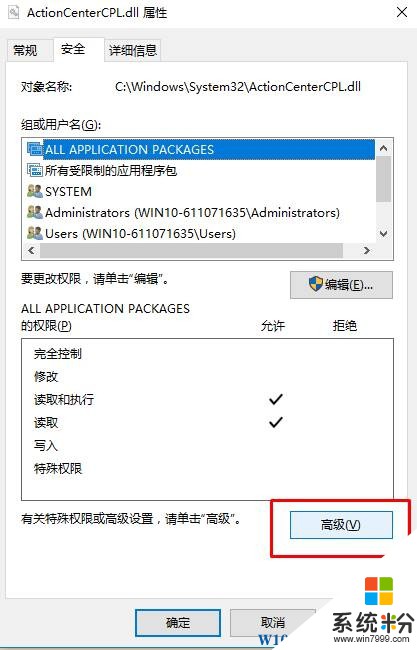
2、在高級安全設置界麵點擊【‘更改】;
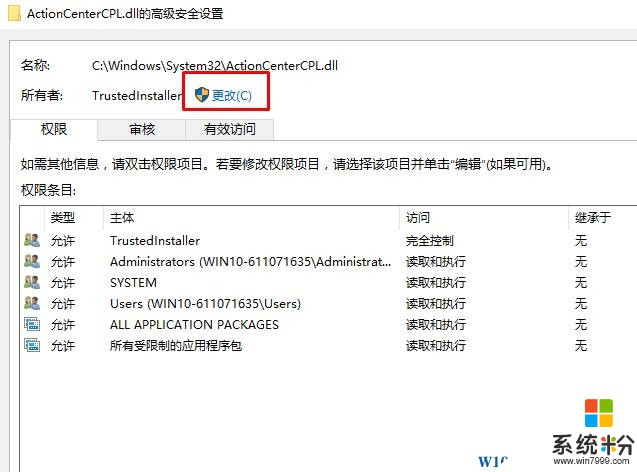
3、點擊【高級】;
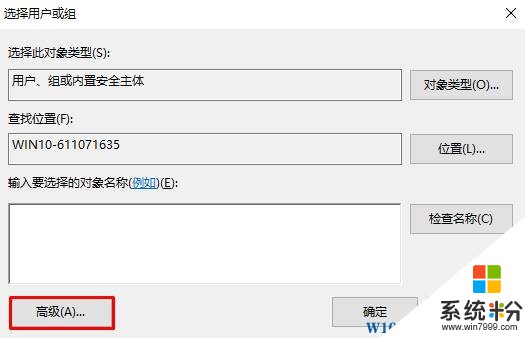
4、點擊右側的【立即查找】;
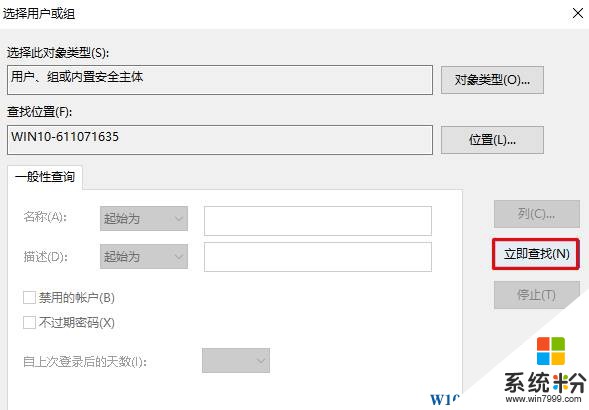
5、在下麵搜索結果中,我們找到當前的用戶名,不知道的用戶看圖標,隻有一個圖標是一個“頭”的,選中後點擊【確定】—【確定】;
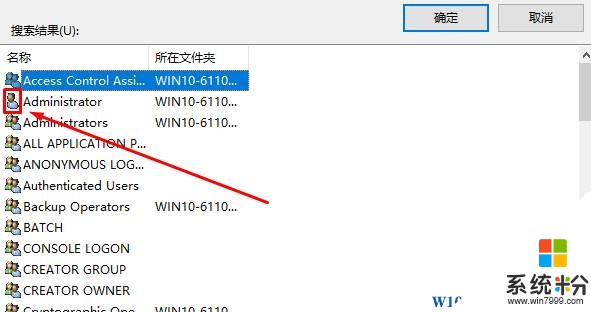
6、在高級安全設置界麵我們看到下麵已經添加了當前的用戶賬戶,點擊確定;
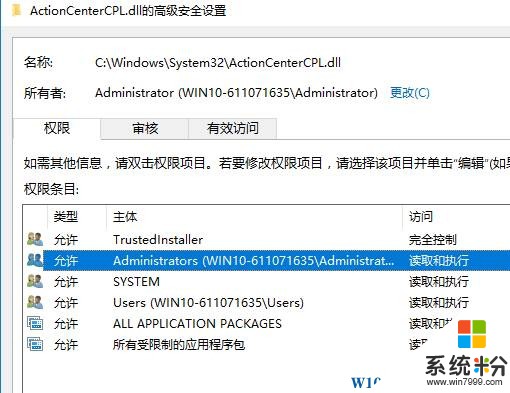
7、在文件屬性界麵點擊【編輯】;
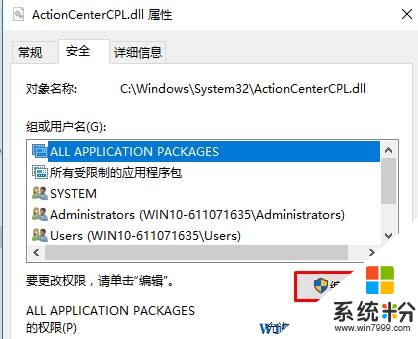
8、選中剛添加的用戶名,在下麵權限框中全部勾選“允許”,點擊確定 — 確定 —確定 即可。
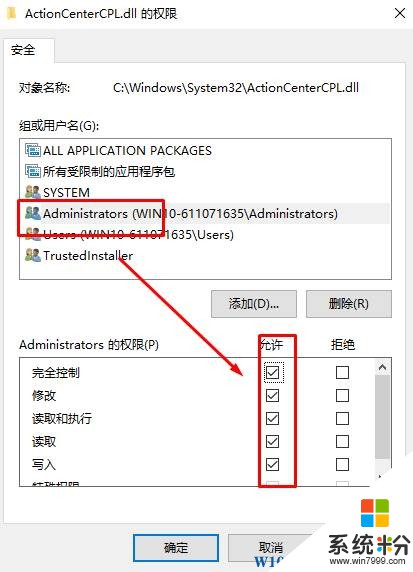
完成操作我們就可以成功刪除需要去權限的文件了。